Gondolkozott már azon, hogy számítógépén mely alkalmazások hallgatják a mikrofonját? A Windows 10 2019. májusi frissítésének új funkciója megmondja, de könnyen kihagyható. Ez a funkció az asztali alkalmazásokhoz és az Áruház-alkalmazásokhoz is működik.
Tartalomjegyzék
Hogyan nézheti meg, mi használja jelenleg a mikrofonját
Ha egy alkalmazás használja a mikrofonját, akkor az értesítési területen, más néven a rendszertálcán egy mikrofon ikon jelenik meg. Fekete, ha a Windows 10 világos témáját használja, és fehér, ha a Windows 10 sötét témáját.
Vigye a kurzort az ikonra, és a Windows megmondja, melyik alkalmazás használja jelenleg a mikrofont. Ha jelenleg egynél több alkalmazás használja a mikrofont, a Windows megmutatja, hány alkalmazás használja a mikrofont.

Ha nem látja a mikrofon ikont, ellenőrizze a túlcsordulás menüt az értesítési ikonok bal oldalán található felfelé mutató nyílra kattintva. Ha a mikrofon ikon itt el van rejtve, és szeretné, ha a tálcán lenne látható, akkor húzza át a tálcán lévő értesítési területre.
Ez az ikon csak akkor jelenik meg, ha egy alkalmazás éppen használja a mikrofont, vagy hallgatja azt. Ha nem látja, akkor jelenleg egyetlen alkalmazás sem használja a mikrofonját.
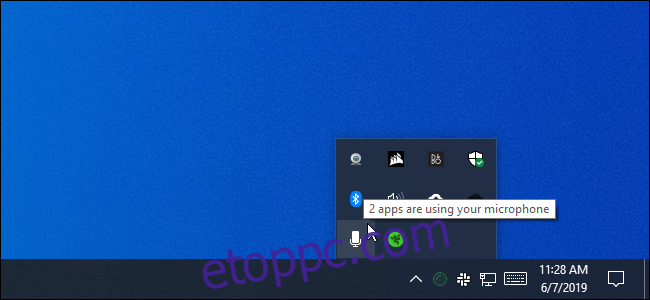
Ha több alkalmazás használja a mikrofont, és szeretné tudni, melyik, kattintson az ikonra. Ez a Beállítások > Adatvédelem > Mikrofon ablakba viszi. Görgessen végig a listán, és keresse meg a piros „Jelenleg használatban” szöveggel ellátott alkalmazásokat.
Vegye figyelembe, hogy itt két lista található – az egyik a „Microsoft Store-alkalmazások” listája, a másik pedig a hagyományos „asztali alkalmazások”. Mindenképpen nézze át az egyes listákat.
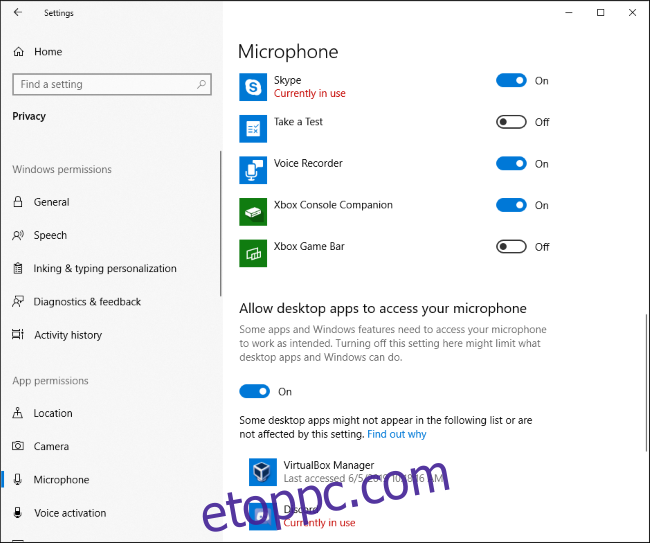
Hogyan nézheti meg, mely alkalmazások használták korábban a mikrofonját
Még ha jelenleg egyetlen alkalmazás sem használja a mikrofont, és az ikon nem jelenik meg, ellenőrizheti, hogy mely alkalmazások használták a mikrofont. Nyissa meg a Beállítások > Adatvédelem > Mikrofon elemet a Windows 10 rendszerben a mikrofonbeállítások megnyitásához.
Görgessen végig a mikrofonhoz való hozzáférésre jogosult alkalmazások listáján, és mindegyik alatt keresse meg az „Utolsó hozzáférés” dátumát és időpontját. A Windows megmondja a pontos dátumot és időpontot, amikor az alkalmazás utoljára hozzáfért a mikrofonjához.
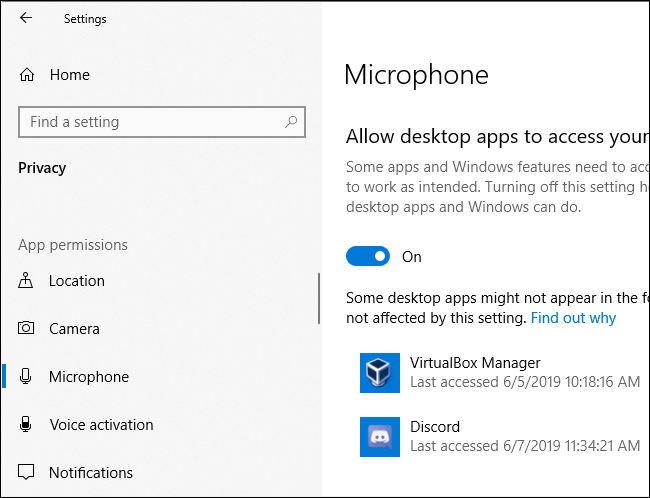
A Beállítások > Adatvédelem > Kamera ablaktábla azt is mutatja, hogy az alkalmazások mikor fértek hozzá utoljára a számítógép webkamera hardveréhez. A webkamera-hozzáféréshez azonban nincs hasonló értesítési ikon – a Microsoft úgy gondolhatja, hogy számítógépén valószínűleg már látható a webkamera jelzőfénye.
Ne bízzon ebben teljesen az asztali alkalmazásokban
Mint Microsoft jegyzetek, az asztali alkalmazások közvetlenül kölcsönhatásba léphetnek a mikrofon vagy a webkamera hardverével, és megkerülhetik a Windows 10 adatvédelmi vezérlőit és felügyeletét.
Más szavakkal, lehetséges, hogy egy asztali alkalmazás hozzáfér a mikrofonhoz vagy a webkamerához, de nem jelenik meg ebben a listában. Előfordulhat, hogy egy alkalmazás alacsony szinten fér hozzá a mikrofon hardveréhez, és előfordulhat, hogy a mikrofon ikon nem jelenik meg.
A Windowsnak azonban észlelnie kell a mikrofonhoz való hozzáférést az asztali alkalmazások túlnyomó többségénél. A speciálisan kódolt RAT rosszindulatú programok azonban elkerülhetik az észlelést.

